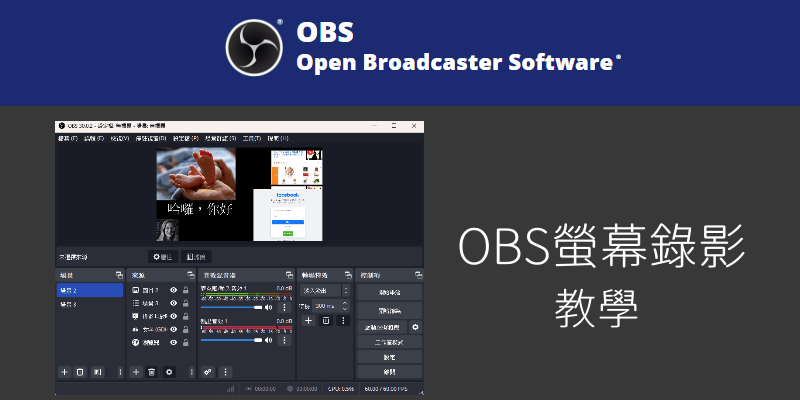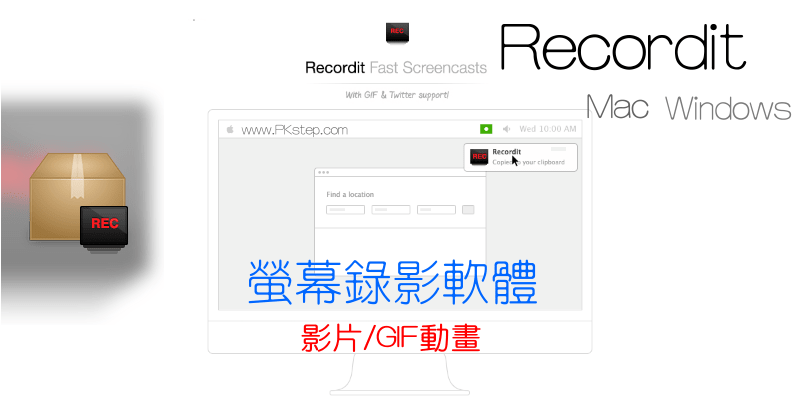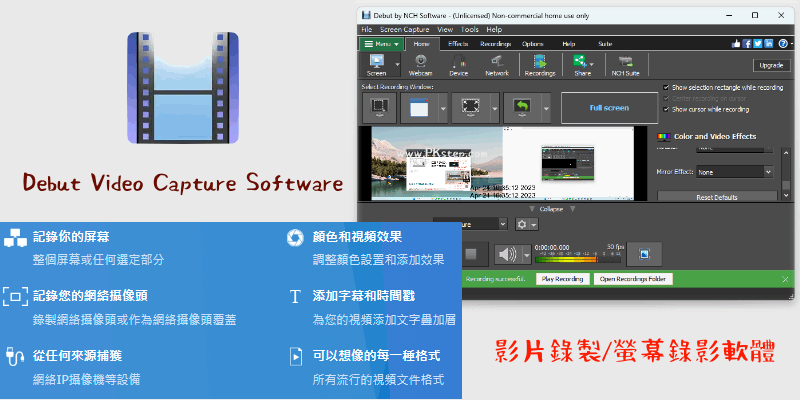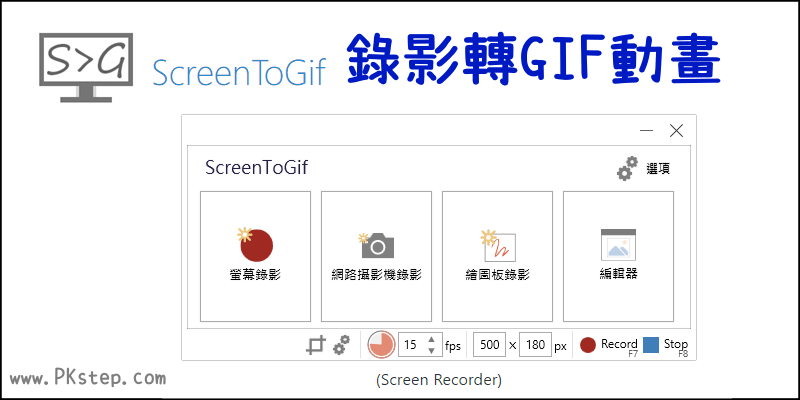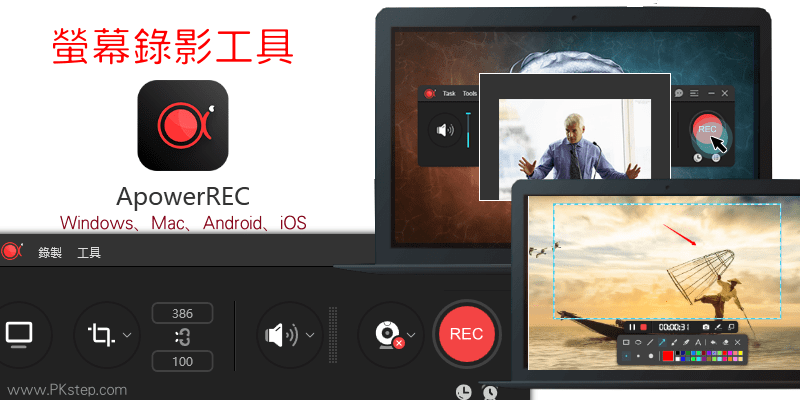LICEcap 是一款免費的GIF螢幕錄影軟體,支援Windows和Mac。介面和操作方式都很簡單,只要拖曳方框到要錄製的範圍和大小,點一下錄影按鈕即可開始錄GIF,螢幕錄影結束後直接就是GIF格式。另外,還可進階加入片頭標題、設定循環次數等,方便的GIF製作工具。
♦畫面錄影製作成GIF:6款免費螢幕錄影轉GIF軟體推薦(Win/Mac)
LICEcap 免費下載
LICEcap 錄影GIF 教學
步驟1:LICEcap 錄影GIF教學,將電腦打字或操作畫面直接儲存成GIF!前往下載LICEcap免費GIF錄影軟體,拖曳方框,自訂要錄製的大小與範圍。

步驟2:移動到要錄影的地方,點一下「Record」按鈕。

步驟3:設定存檔的檔案名稱、是否要有開頭標題(中文無法顯示)、循環次數等。

步驟4:開始錄影。

範例:看看LICEcap螢幕錄影儲存GIF的範例吧↓(片頭設定10秒比較長,請停留一下)

更多好用的相關工具
♦這個也好用:ScreenToGif錄電腦的螢幕畫面存成GIF(Windows、Mac)
♦免安裝線上版:gifcap線上螢幕錄影直接轉存成GIF動圖
♦電腦畫面錄製軟體:電腦螢幕錄影程式(Win,Mac)
♦修改GIF:推薦8款好用的 GIF線上編輯軟體
♦製作GIF、影片和文字動畫:Motionity 免費製作動畫的線上編輯器
♦文字滾動與閃爍:免費線上跑馬燈網頁